
(926)274-88-54
Бесплатная доставка.
Бесплатная сборка.
График работы:
Ежедневно. С 8-00 до 20-00.
Почта: soft_hous@mail.ru
 |
Звоните! (926)274-88-54 Бесплатная доставка. Бесплатная сборка. |
Ассортимент тканей График работы: Ежедневно. С 8-00 до 20-00. Почта: soft_hous@mail.ru |
  
|
Читальный зал --> Разработка печатных плат (радиоэлектроника) 23 1,10 .1, 17 , Изм Лист Разраб. Подпись Пр . Т.контр. LO 5 Масштаб Гнет I Гмстов .контр L10, Рис. 4.48 И щелкните ЛК и ПК. На рабочем поле появится первая точка привязки, которую далее по тексту будем называть точкой (например, точка № 1). Перейдите в режим Select (Выбор) и, используя команду Сору Matrix (Мультиплицирование), сделайте копии этой точки на определенных расстояниях. Для этого введите в диалоге Сору Matrix (Мультипликация) следующие значения. 1. Number of Columns (Количество колонок) - 2. 2. Column Spacing (Расстояние между колонками) - 185. 3. Number of Rows (Количество рядов) - 2. 4. Row Spacing (Расстояние между рядами) - 55. Далее щелкните по кнопке ОК. На рабочем поле появятся четыре точки на указанных расстояниях. Аналогичным способом скопируйте верхнюю, левую точку (№ 2) на расстояние 7 мм. В этом случае установки в диалоге Сору Matrix по строчкам должны быть: 2/7/1/0. Получится точка № 3. Чтобы получить точку № 4, скопируйте точку № 3 на расстояние 10 мм. Аналогично, делая копии разных точек на требуемое расстояние, получите набор точек, по которым можно нарисовать почти все линии щтампа (см. рис. 4.49). Дпя дальнейщей работы удобнее работать с сеткой 1мм. Поэтому установите ее, но в крайнем случае можно работать и с сеткой 0,2 мм. Щелкните по кнопке Place Line (Линия), затем по кнопке О (буква), чтобы установить режим ортогональности Ortho=90, и, используя нанесенные точки, нарисуйте все линии щтампа. Последовательность рисования не имеет значения, но следует помнить, что разные лини щтампа имеют различную щирину (0,2 и 0,6 мм). Рекомендуемая последовательность рисования разных линий и результаты показаны на рис. 4.50 и 4.51. Некоторые линий щтампа можно нарисовать, определяя их положение по сетке, т. е., не используя реперные точки. Затем любым из освоенных приемов начертите две линии в верхнем левом углу форматки для размещения дублирующего обозначения документа. Размеры этой графы 70x14 мм. На этом основная графическая часть работы завершается. Приступим к выполнению надписей. Щелкните по кнопке Place Text (Текст). Подведите указатель мыши к месту начала первой надписи (например. 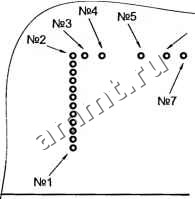 №9 №10 о о о Рис. 4.49 5 6 7 8 12 13 3 10 17 .15 2 X \ 19 18 Рис. 4.50 Изм. ). Установите стиль текста 2,5 , затем введите в окне диалога текст первой надписи и шелкните по кнопке ОК. Надпись появится на требуемом месте. Подведите указатель мыши к месту начала следующей надписи и щелкните ЛК и т. д. Таким образом можно ввести все необходимые надписи. Если надписи расположились неудачно, то их можно сместить на другое место, используя приемы перемещения объектов. Первый штамп готов, но на этом работа не заканчивается. Аналогичным образом на свободном месте начертите второй штамп для второго и последующих листов, размеры которого показаны на рис. 4.52. Затем начертите отдельно графы, размещаемые на полосе подшивки (см. рис. 4.53), причем эти граф разместите горизонтально. В дальнейшем их можно будет повернуть. 7,10 23 15 10 подп. I дата Рис. 4.52
Прежде чем продолжить работу, необходимо удалить все реперные знаки. Для этого откройте диалоговое окно Options Block Selection, в котором прежде всего щелкните по щкнопке Clear All (Очистить все). Затем установите только один флажок в окне Ref Point (Точка привязки) и закройте диалоговое окно, щелкнув по кнопке ОК. Перейдите в режим Select (Выбор) и, работая рамкой, одновременно охватите все рабочее поле. В результате будут выбраны все реперные точки (точки привязки), и вы, щелкнув по клавише Delete, удалите их все сразу. Завершив удаление, вновь откройте диалоговое окно Options Block Selection, и юсстановите начальные установки, щелкнув по кнопке Set All (Установить все). Созданный чертеж, точнее, полуфабрикат, необходимо записать, как самостоятельный файл, например с именем Заготовка форматки . Итак, в вашем распоряжении находятся все виды штампов, причем произвольно расположенные внутри форматки A3 (см. рис. 4.54), которые будем использовать как стандартные элементы при построении форматок. Начнем с форматки A3. Если заготовка находится на рабочем поле, то, чтобы случайно ее не испортить, целесообразно первоначально записать ее с новым именем, в данном случае с именем АЗ-1 (форматка A3, первый лист).
ООО «Мягкий Дом» - это Отечественный производитель мебели. Наша профильная продукция - это диваны еврокнижка. Каждый диван можем изготовить в соответствии с Вашими пожеланияи (размер, ткань и материал). Осуществляем бесплатную доставку и сборку. Звоните! Ежедневно! (926)274-88-54 Продажа и изготовление мебели. Копирование контента сайта запрещено. Авторские права защищаются адвокатской коллегией г. Москвы. |
||||||||||||||||||||||||||||||||||||||||||||||||||||||||||||